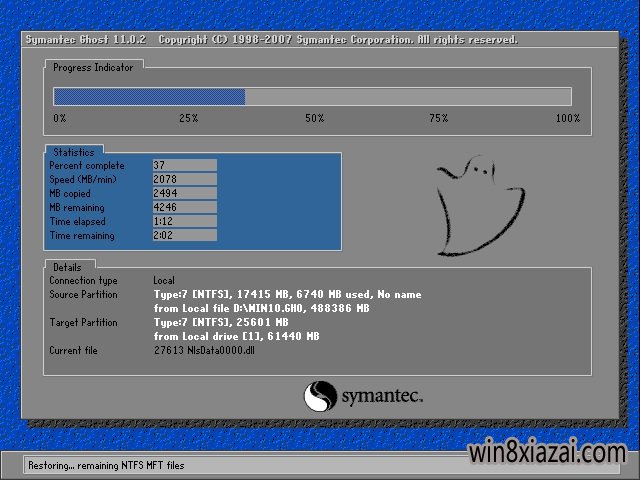清理c盘,本文教您win10怎样清理c盘垃圾
来源:Ghost系统之家浏览:时间:2022-04-26 12:57:07
Windows 10是美国微软公司研发的跨平台及设备应用的操作系统。是微软发布的最后一个独立Windows版本。Windows 10共有7个发行版本,分别面向不同用户和设备。截止至2018年3月7日,Windows 10正式版已更新至秋季创意者10.0.16299.309版本,预览版已更新至春季创意者10.0.17120版本
最近在网上看到一些新win10的用户在纷纷的抱怨Win10太占磁盘空间了。导致操作起来很卡,其实一大的程度上是由于c盘垃圾文件占用内存导致的,而win10系统对C盘空间并没有什么太高要求。那么win10怎么清理c盘垃圾呢?下面,小编就给大家讲解一下win10清理c盘垃圾的图文方法。
当前好多朋友都把自己的电脑系统升级到了Win10系统版本,有的小伙伴因为电脑的配置的原因导致在安装win10系统后的C盘系统出现吃紧,出现空间不够的情况。使得在操作的过程中出现卡顿的现象发现,那么win10怎么清理c盘垃圾 呢?为此,小编就将win10清理c盘垃圾的方法分享给大家。
清理c盘
桌面上打开“此电脑”
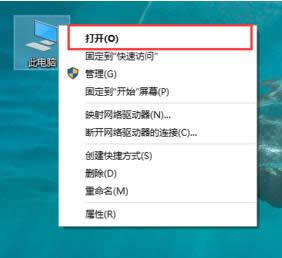
win10图解详情-1
在该C盘上面,点击鼠标右键,选择:属性
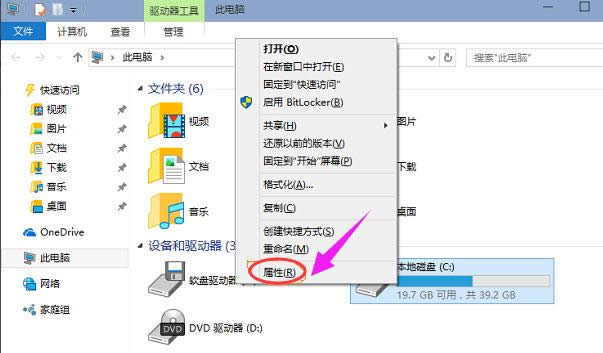
win10图解详情-2
在常规栏目下,点击打开:磁盘清理按钮,
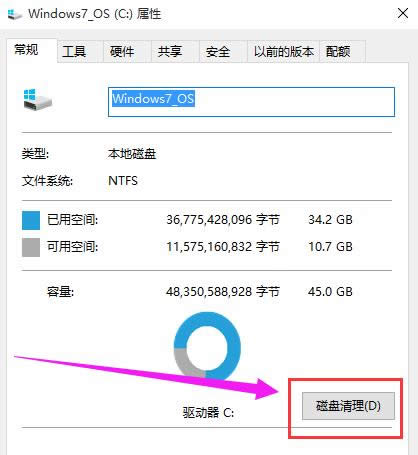
win10图解详情-3
系统会自动扫描并收集可以清除的空间,但系统缺省不会清除系统文件,需要在弹出菜单中选择<清理系统文件>
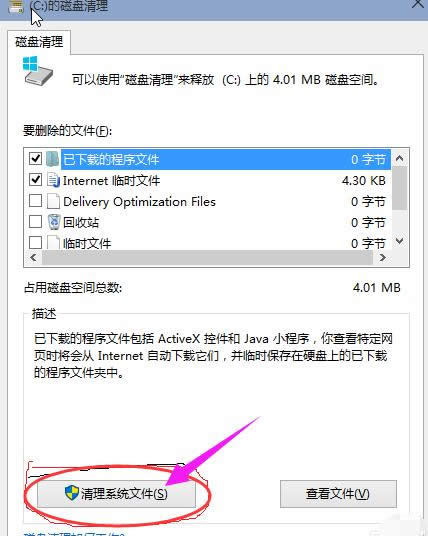
清理系统图解详情-4
选中<以前安装的windows>复选框,然后点击确定。
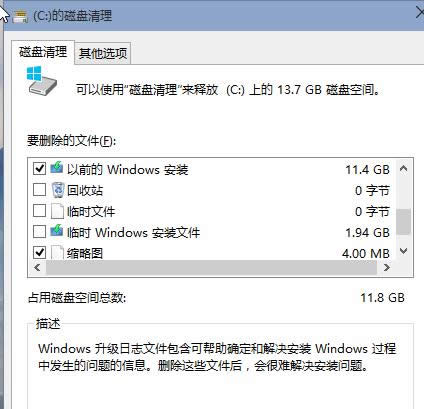
win10图解详情-5
系统会显示正在清理C盘上的文件,这样清理完,根盘上就可以多出近13G的空间,真是瘦身。
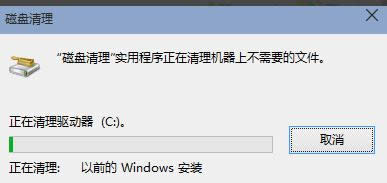
清理c盘图解详情-6
关于win10清理c盘垃圾的操作方法,小编就跟大家说到这里了。
新技术融合:在易用性、安全性等方面进行了深入的改进与优化。针对云服务、智能移动设备、自然人机交互等新技术进行融合。Windows 10所新增的Windows Hello功能将带来一系列对于生物识别技术的支持。除了常见的指纹扫描之外,系统还能通过面部或虹膜扫描来让你进行登入。当然,你需要使用新的3D红外摄像头来获取到这些新功能。
推荐系统
电脑公司Ghost Win7 Sp1 装机万能版2022年5月(32位) 提供下载
语言:中文版系统大小:3.13GB系统类型:新萝卜家园 Ghost Win7 x64 SP1 极速版2022年4月(64位) 高速下载
语言:中文版系统大小:3.91GB系统类型:新萝卜家园 GhostWin7 SP1 电脑城极速稳定版2022年4月(32位) ISO镜像高速下载
语言:中文版系统大小:3.13GB系统类型:新萝卜家园 GhostWin7 SP1 电脑城极速稳定版2022年5月(32位) ISO镜像高速下载
语言:中文版系统大小:3.13GB系统类型:电脑公司Ghost Win7 x64 Sp1装机万能版2022年5月(64位) ISO镜像免费下载
语言:中文版系统大小:3.91GB系统类型:笔记本&台式机专用系统 GhostWin7 32位旗舰版2022年5月(32位) ISO镜像免费下载
语言:中文版系统大小:3.13GB系统类型:番茄花园GhostWin7 SP1电脑城极速装机版2022年5月(32位) 最新高速下载
语言:中文版系统大小:3.13GB系统类型:深度技术Ghost Win7 Sp1 电脑城万能装机版2022年5月(32位) ISO高速下载
语言:中文版系统大小:3.13GB系统类型:
相关文章
- WinXP系统怎样看显存?看显存的办法
- WinXP系统如何设置一台电脑2个显示器?
- WinXP系统Svchost.exe应用程序出错怎样办?
- WinXP提示系统管理员设置了系统策略防范进行此安装的办法
- WinXP系统QQ图标不见了怎样办?
- WinXP系统电脑图标变大了怎样处理?
- WinXP系统收藏夹备份的办法
- WinXP系统虚拟内存最小值太低怎样办?
- WinXP系统打开页面出现乱码的处理办法
- WinXP页面提示Sysfader iexplore.exe应用程序出错的处理办法
- 如何处理WinXP光驱自动弹出的问题?
- 为啥Word只能用安全模式打开?Word不用安全模式打开的办法
- WinXP组策略提示“MMC无法创建管理单元”怎样办?
- WinXP访问工作组计算机密码的办法
热门系统
热门文章
常用系统
- 1电脑公司Ghost Win8.1 X32 家庭纯净版2018年05(无需激活) ISO镜像免费下载
- 2番茄花园 Windows 10 中秋特别 极速企业版 2020年9月(32位) ISO镜像快速下载
- 3深度技术 Windows 10 x64 企业版 电脑城装机版2019年8月(64位) 高速下载
- 4雨林木风 Ghost Win7 SP1 装机版 2019年12月(32位) 提供下载
- 5新萝卜家园 GhostWin7 SP1 电脑城极速稳定版2022年4月(32位) ISO镜像高速下载
- 6新萝卜家园 Ghost Win7 x64 SP1 极速版2021年3月(64位) 高速下载
- 7雨林木风Ghost Win8.1 (X64) 极速纯净版2022年4月免激活) ISO镜像高速下载
- 8深度技术 Windows 10 x64 企业版 电脑城装机版2020年1月(64位) 高速下载
- 9电脑公司Ghost Win8.1 X64位 纯净版2020年4月(自动激活) ISO镜像快速下载